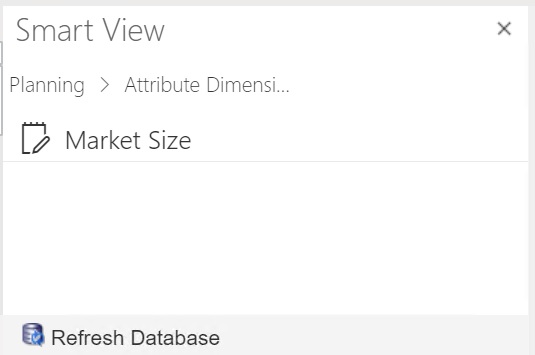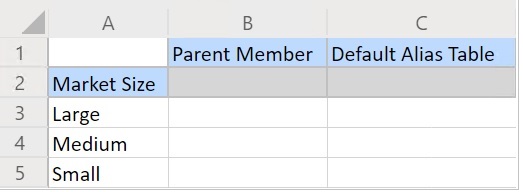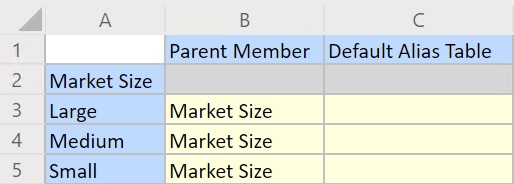Adición de miembros de dimensión de atributos en Smart View (Mac y explorador)
Antes de empezar a agregar miembros de dimensiones de atributos en Oracle Smart View for Office (Mac y explorador), debe cargar localmente o desplegar Smart View en su entorno. Podrá encontrar instrucciones en Despliegue y administración de Oracle Smart View for Office (Mac y explorador):
Para agregar un miembro a una dimensión de atributo en una cuadrícula de Oracle Smart View for Office (Mac y explorador):